Bevor Sie Flansche automatisch anzeigen, müssen Sie die Vorgabe für den Flanschtyp im Dialogfeld Routing-Voreinstellungen angeben.
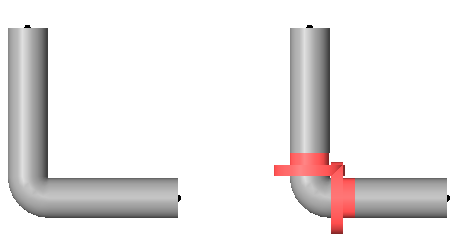
Die Abbildung auf der linken Seite zeigt eine Rohrverbindung ohne Flansche. Die Abbildung auf der rechten Seite zeigt markierte Flansche zwischen den Rohrenden und dem Bogen.
- Öffnen Sie im Projektbrowser die Ansicht, in der Sie den Flansch platzieren möchten.
- Erweitern Sie im Projektbrowser die Einträge Familien
 Rohr
Rohr  Rohrtypen.
Rohrtypen.
- Klicken Sie mit der rechten Maustaste auf einen Rohrtyp, und wählen Sie Typeneigenschaften.
- Klicken Sie im Dialogfeld Typeneigenschaften unter Segmente und Formteile in der Zeile Routing-Voreinstellungen auf Bearbeiten.
- Geben Sie im Dialogfeld Routing-Voreinstellungen den vorgabemäßigen Flansch-Formteiltyp an, der mit dem ausgewählten Rohrtyp verwendet werden soll.
Weitere Informationen finden Sie unter Festlegen der Routing-Voreinstellungen für Rohre.
- Klicken Sie zweimal auf OK.
- Zeichnen Sie ein oder mehrere Rohre, und fügen Sie Formteile hinzu.
Flansche werden zwischen Rohrenden und Formteilen automatisch hinzugefügt.